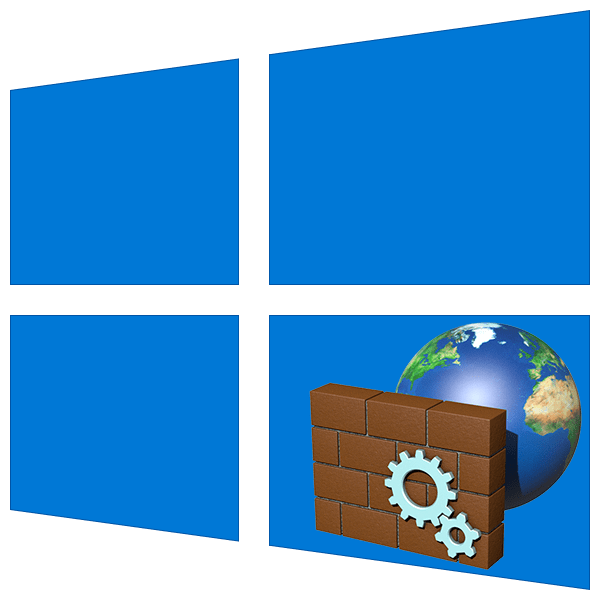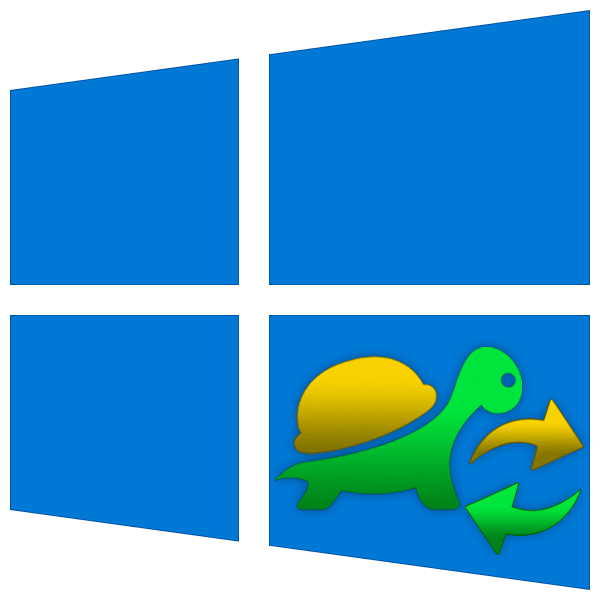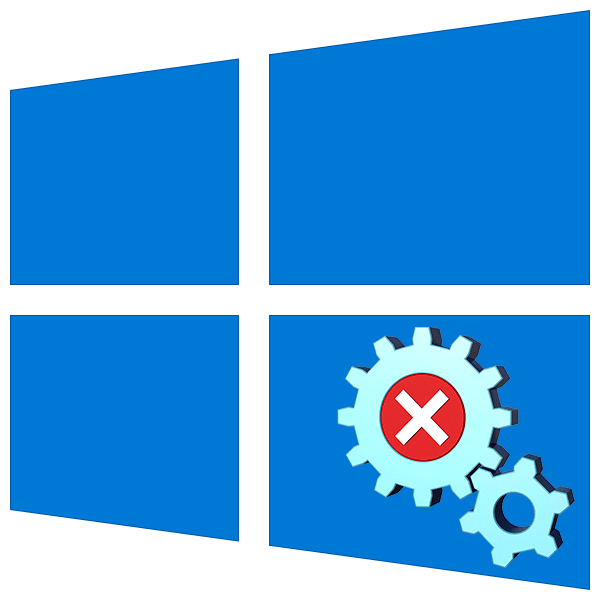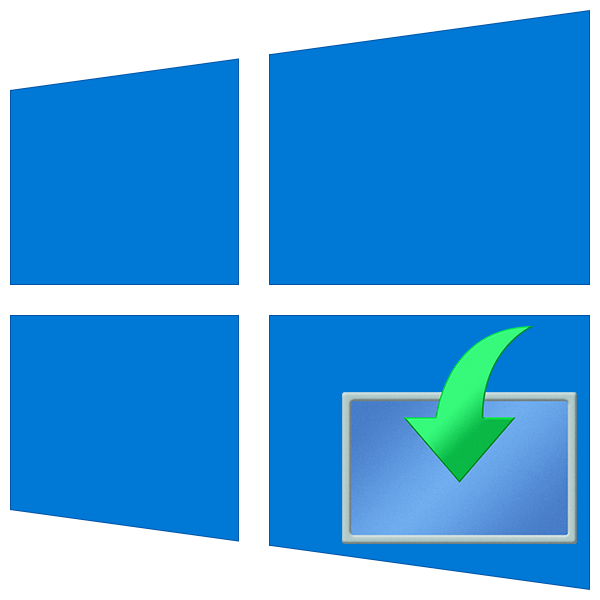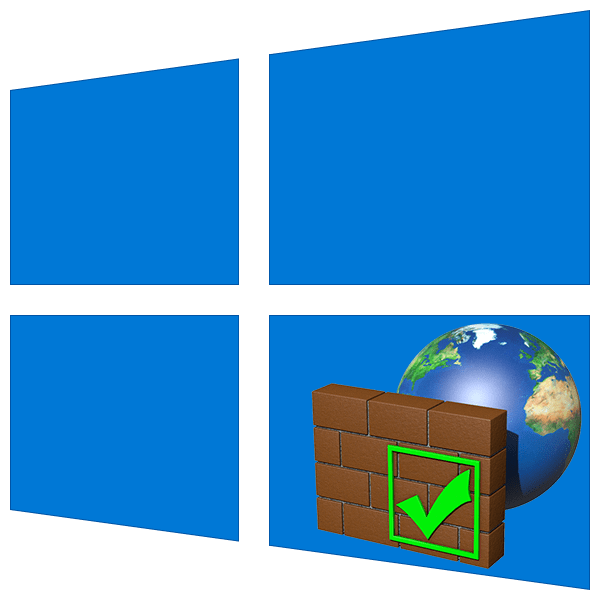
Багато програм, які працюють в тісній взаємодії з Інтернетом, мають в своїх установниках функції автоматичного додавання дозвільних правил в брандмауер Windows. У деяких же випадках дана операція не виконується, і додаток може бути заблоковано. У цій статті ми поговоримо про те, як дозволити доступ в мережу, додавши свій пункт в список виключень.
Внесення програми до винятків брандмауера
Дана процедура дозволяє швидко створити правило для будь-якої програми, що дозволяє їй отримувати і відправляти дані в мережу. Найчастіше ми стикаємося з такою необхідністю при установці ігор з онлайн-доступом, різних месенджерів, поштових клієнтів або софта для трансляцій. Також подібні настройки можуть знадобитися додаткам для отримання регулярних оновлень з серверів розробників.
- Відкриваємо системний пошук поєднанням клавіш Windows+S
і вводимо слово
«брандмауер»
. Переходимо за першим посиланням у видачі.
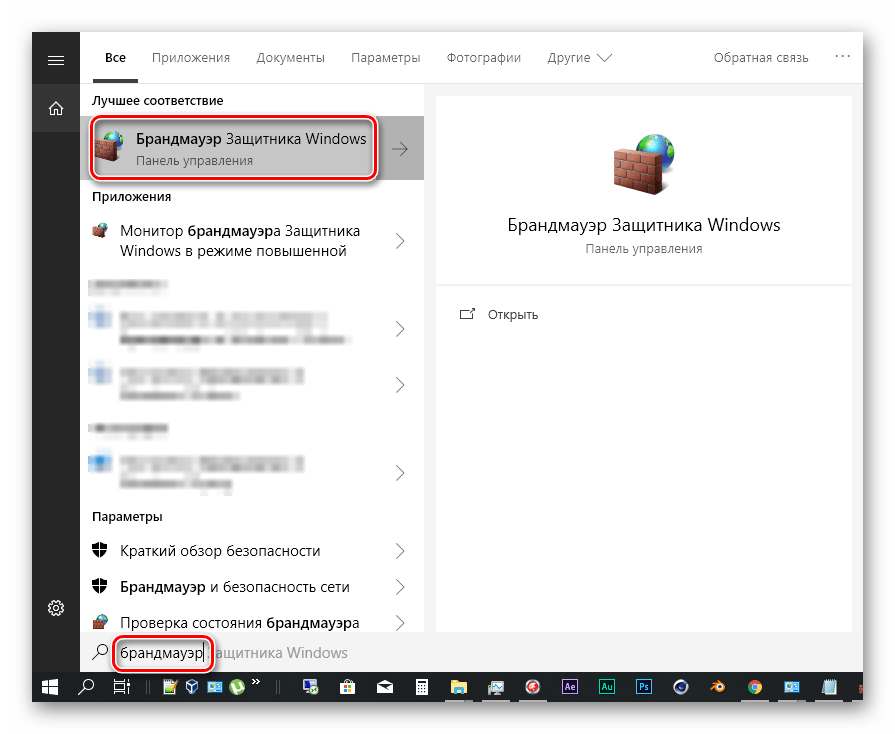
- Йдемо в розділ дозволу взаємодії з додатками і компонентами.
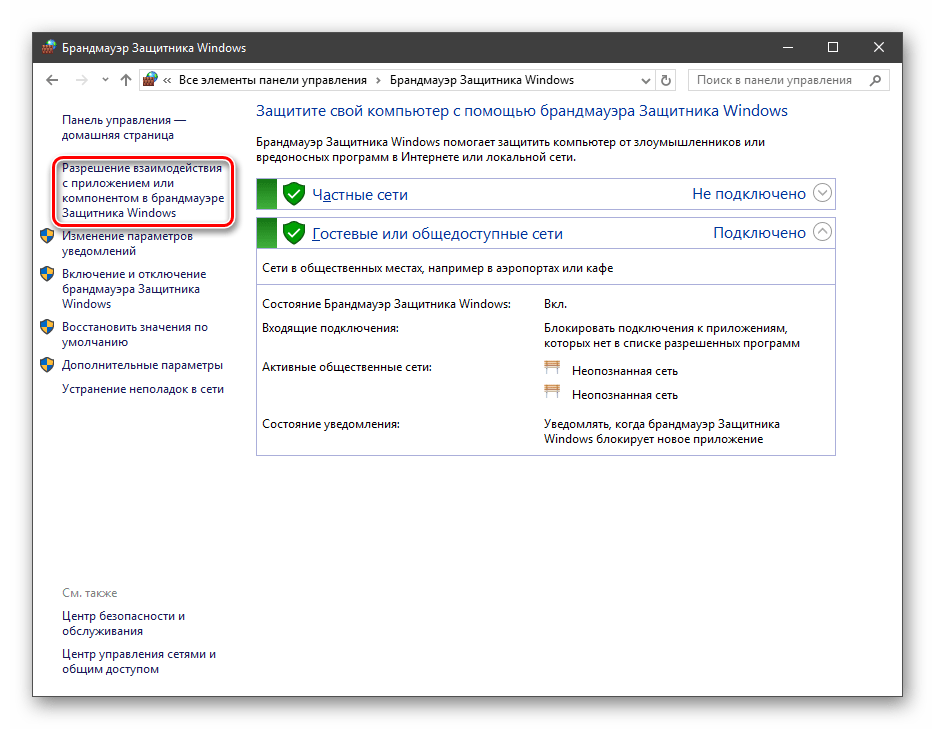
- Натискаємо кнопку (якщо вона активна) " змінити параметри»
.
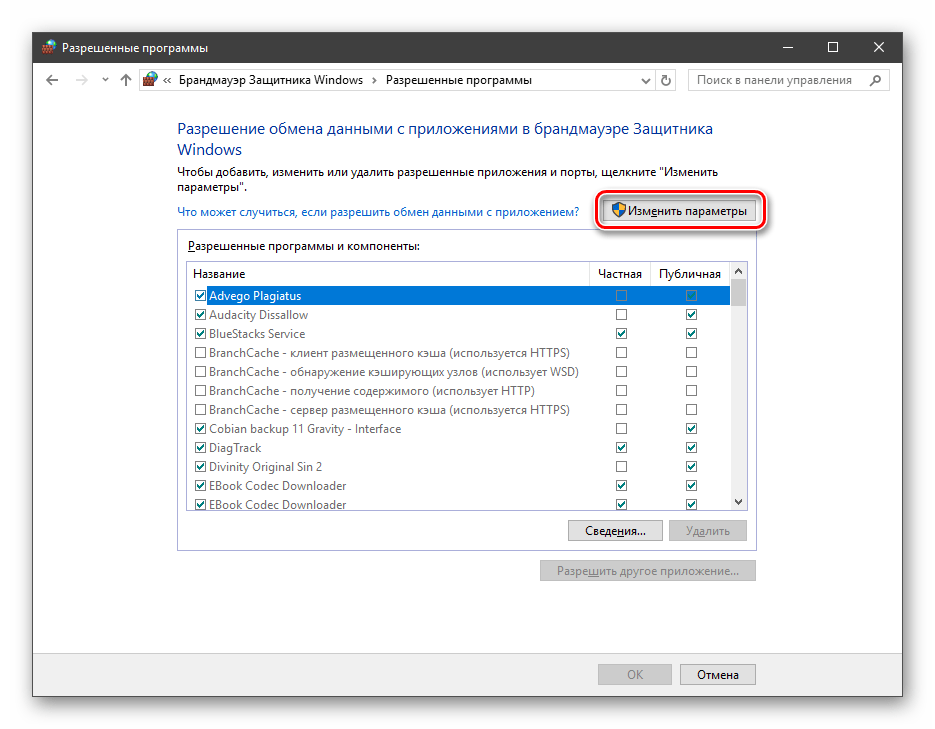
- Далі переходимо до додавання нової програми, натиснувши кнопку, зазначену на скріншоті.
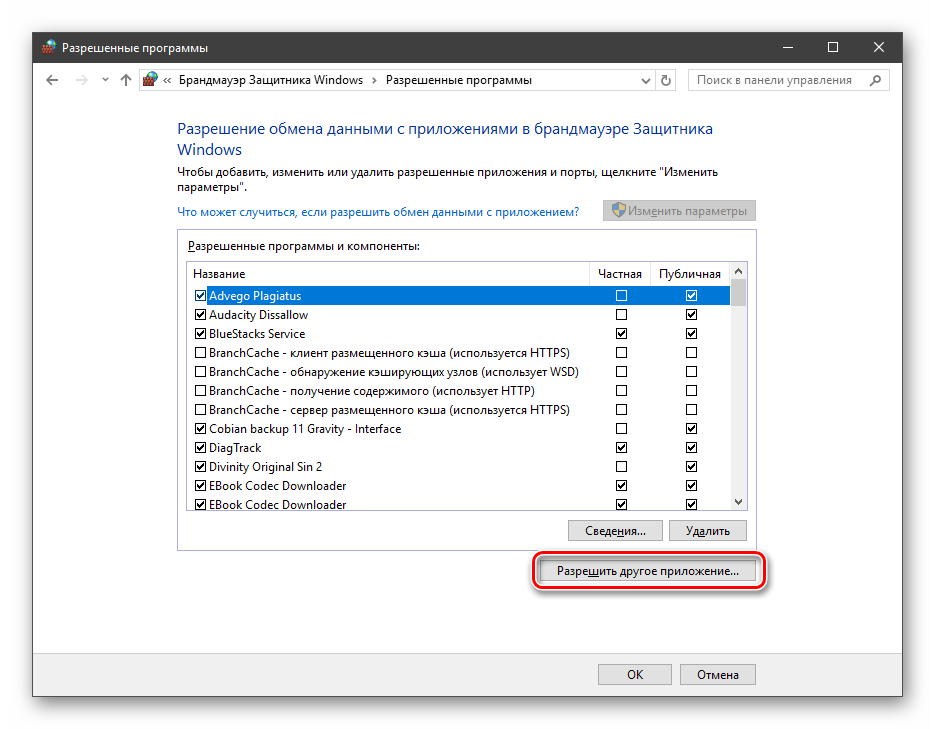
- Тиснемо " огляд»
.
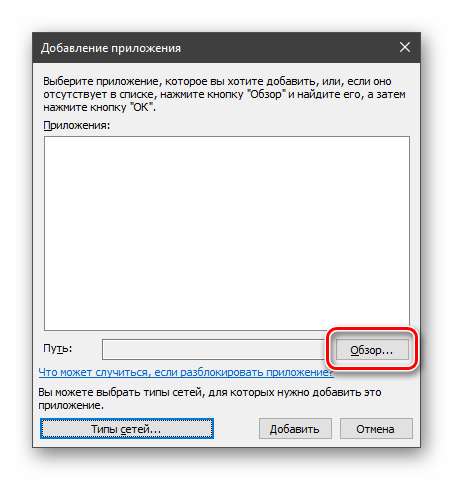
Шукаємо файл програми з розширенням EXE, вибираємо його і натискаємо»відкрити" .
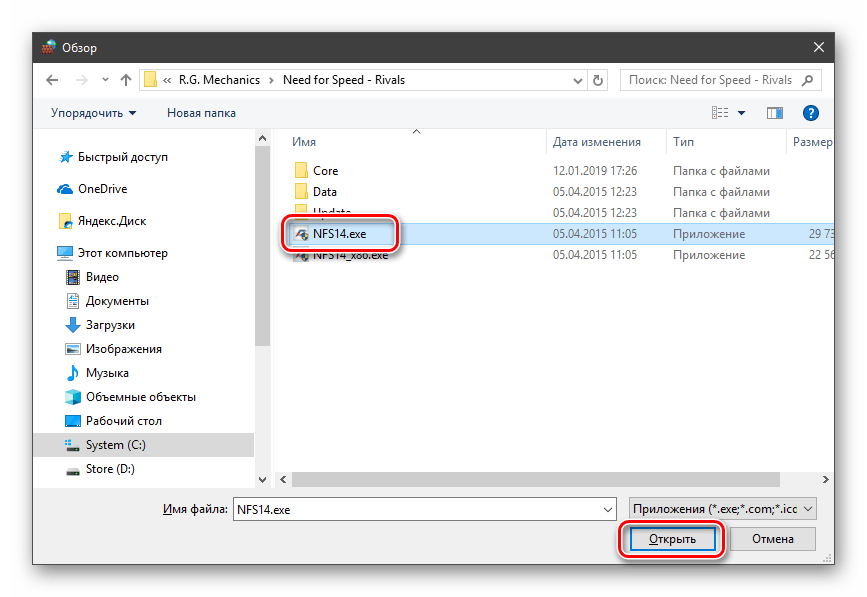
- Переходимо до вибору типу мереж, в яких буде діяти створене правило, тобто софт буде можливість отримувати і передавати трафік.
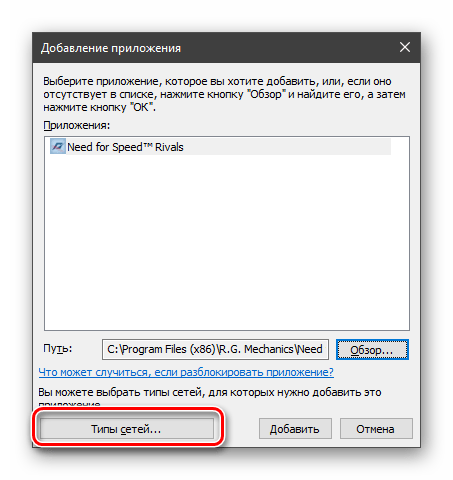
За замовчуванням система пропонує дозволити підключення до Інтернету безпосередньо (публічні мережі), але якщо між комп'ютером і провайдером присутній маршрутизатор або планується гра по «локалке», має сенс поставити і другий прапорець (приватна мережа).

Читайте також: навчитися працювати з брандмауером у Windows 10
- Тиснемо кнопку»додати"
.
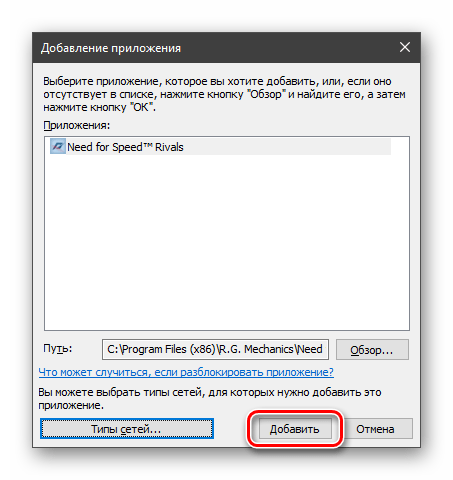
Нова програма з'явиться в списку, де можна буде за необхідності за допомогою прапорців зупинити виконання правила для неї, а також змінити тип мереж.
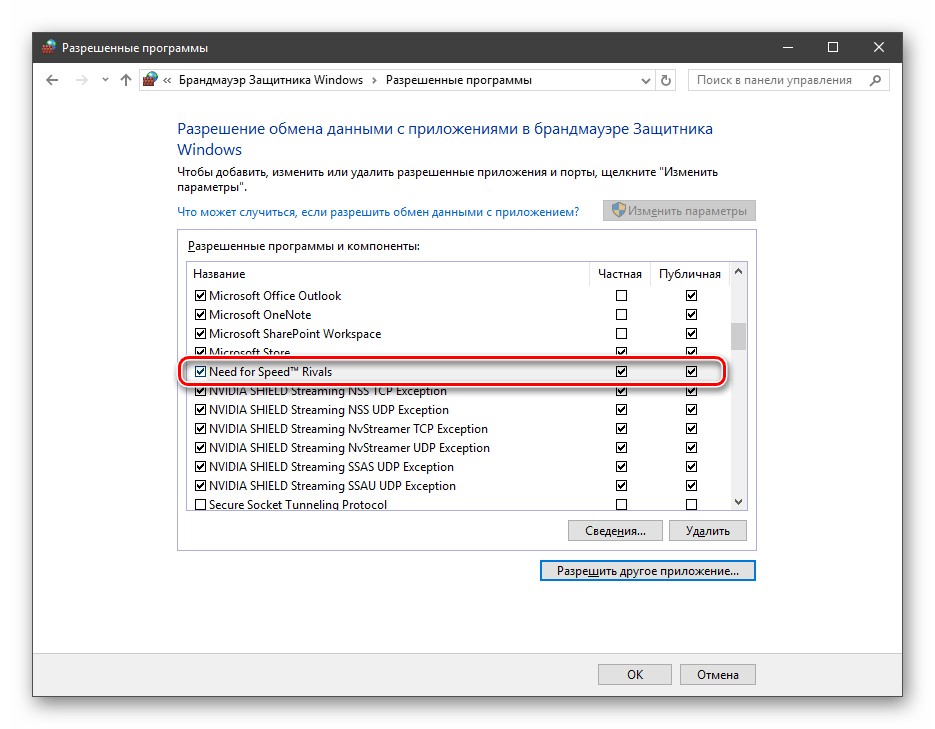
Таким чином, ми додали додаток до винятків брандмауера. Виконуючи подібні дії, не варто забувати про те, що вони призводять до зниження безпеки. Якщо ви не знаєте точно, куди буде «стукати» софт, і які дані передавати і отримувати, від створення дозволу краще відмовитися.